Входим и настраиваем BIOS ноутбука Lenovo G505 для загрузки с флешки
Сейчас вы увидите в фотографиях, как легко и просто можно настроить BIOS на ноутбуке Lenovo G505 для загрузки с флешки или привода. В данном примере я покажу, как загрузится с привода. Аналогично, так же можно загрузится и с флешки.
Данная моделька ноутбука идет с Windows 8, и как мы уже понимаем биос UEFI. Но мне понравился биос, тем что есть возможно переключения работы жесткого диска из AHCI в IDE, но это не суть.
Перейдем к настройке BIOS ноутбука Lenovo G505.
Для начала нам нужно попасть в сам БИОС, для этого мы выключаем ноутбук и нажимаем кнопку находящаяся рядом с кнопкой включения ноутбука.
Если кто то не понял вот фотография. Маленькая кнопка с стрелкой.

После нажатия на кнопку, ноутбук включится и появится меню.

Нас интересовать будет 2 и 3 пункт ("BIOS Setup" и "Boot menu").
P.S.: 4 Пункт для восстановления Windows с образа записанного на жесткий диск, то есть если жесткий диск меняли или уже переустанавливали Windows в обход System Recovery, то этот пункт можете вычеркнуть=).
Заходи в "BIOS Setup" и видим краткую характеристику ноутбука. Нам это не интересно.
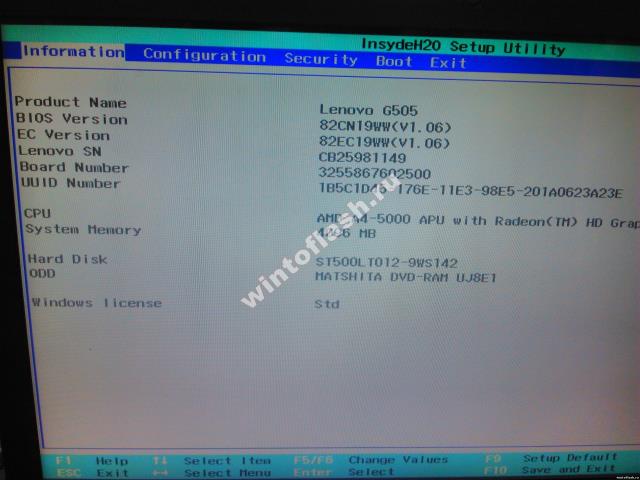
Дальше переходим в вкладку "Security", делаем как на фотографии.
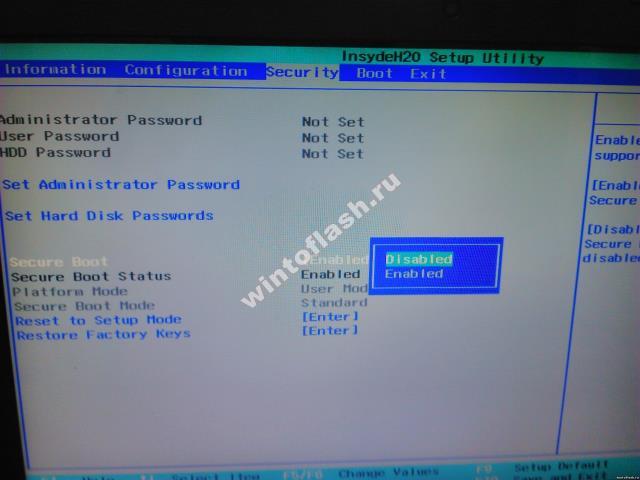
Тобишь отключаем опцию, "Secure Boot" на "Disabled".
А теперь переходим к интересному, это к вкладке "Boot".
И так по дефолтным настройкам в вкладке "BOOT" мы видим, что биос работает в "UEFI" режиме,ниже делаем как на фотографиях

"Boot Mode" переводим в режим "Legacy Support" и появляется еще одна опция.

Опцию "Boot Priority" переводим в режим "Legacy First".
И вот почти закончили настройку BIOS для загрузки с привода или флешки на ноутбуке Lenovo G505.
Нам осталось сохранить настройки. Для этого переходим в вкладку "EXIT".
Здесь выбираем "Save Changes" и выключаем ноутбук с кнопки, либо "Exit Saving Changes" и на включении выключаем так же с кнопки включения. В дальнейшем объясню почему надо так делать.
Или загружаемся с ОС и выключаем.
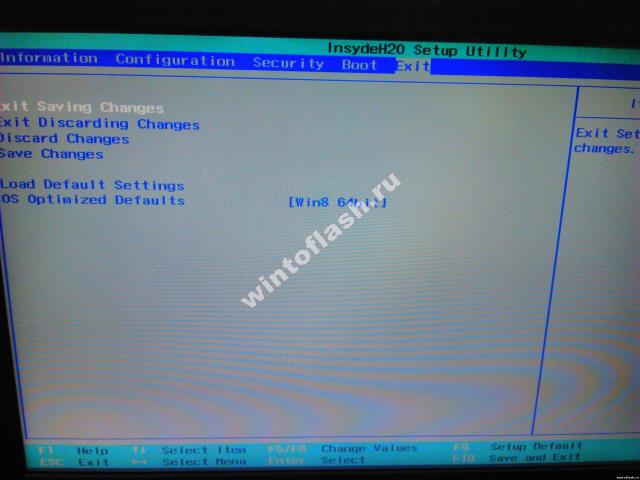
И так же, почему надо выключать было ноутбук? Я показал настройки отключения "UEFI" и с возможностью загрузки с флешки или привода, но при этом не раздал изначальный приоритет запуска ноутбука, т.к. потребовался опять же перезапуск для появления устройств.
Тем самым облегчив и упростив для нас загрузку с флешки или привода.
Продолжим...
Выключив ноутбук, опять нажимаем на кнопку Recovery (которая со стрелочкой). Здесь уже не будем входить в "BIOS Setup", а перейдем к вкладке "BOOT Menu".
Выбираем и нажимаем "Enter" и вуаля видим все устройства с которых можем произвести загрузку.
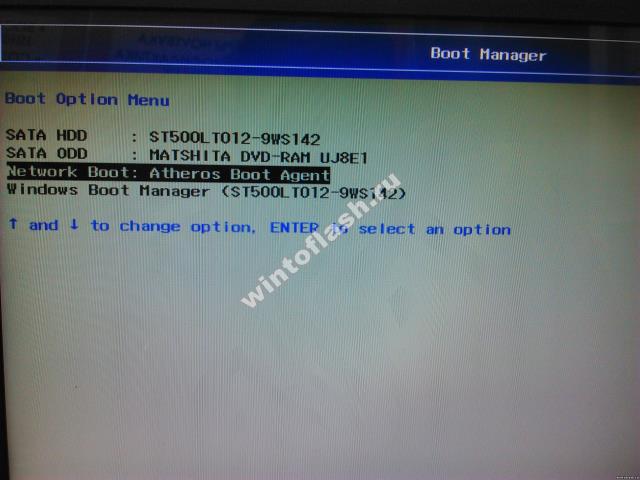
P.S.: Флешка будет подписана, как USB HDD.
Вот и вся настройка ноутбука Lebovo G505 для загрузки с флешки или привода.
